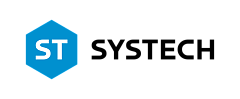Реклама на retail.ru
на новости ритейла
Получайте новости
индустрии ритейла первым!
Поделиться
Подготовка фотоотчета — один из самых ответственных шагов визита «полевого» сотрудника. Это и фактическое подтверждение посещения торговой точки, и отчет о проделанном мерчандайзинге или сенсусе, и источник данных для руководителей, аналитиков, маркетологов. Чтобы научиться правильно и быстро его составлять, нужна демонстрация. Центр дистанционного обучения «Системных Технологий» подготовил курс обучения работе с «ST Мобильная Торговля» версии 4.1. Один из разделов этого курса — «Фотоотчет», мы и решили пройти.
Захожу на платформу дистанционного обучения, ввожу логин и пароль. Открывается окно, где список курсов, расписание, памятка пользователя, ссылка на скачивание Teamviewer… Кстати, в памятке указано, что заходить на сайт нужно через Internet Explorer, а у меня Chrome. Ну посмотрим, как дело пойдет, пока что все работает.

Итак, мне нужен курс обучения работе с МТ 4.1. Стандартный, раздел Фотоотчет. Обучающий ролик начинается с обещания научить оформлять фотоотчет. И на всякий случай напоминают, что это документ, в котором сотрудник подтверждает результаты своей работы с помощью фотографий.

Нажимаю кнопку «Далее», загружается меню визита в торговой точке. Нужно открыть фотоотчет, стрелка подсказывает, куда нужно нажать.

К отчету можно приложить готовую фотографию или сделать новую. Задача: прикрепить фотографию из файла.

Открывается папка с фотографиями, нажимаю на миниатюру фотографии.

Просматриваю фотографию.

Убедилась, что именно эту фотографию нужно вложить (другие варианты все равно не предлагаются), возвращаюсь в папку с фотографиями и ставлю галочку и нажимаю кнопку «сохранить».

Открылось окно документа «Фотоотчет» с выбранным изображением.

Но это еще не все. Здесь доступны дополнительные действия: добавить комментарий, выбрать тип объекта, удалить. Нажимаю «Выбрать тип объекта», открывается меню со списком вариантов. Задача — указать, что на фотографии витрина, выбрать что-то другое не получится, так как симуляция не предполагает отступления от сценария.

К изображению добавилась подпись: Витрина. Теперь нужно добавить еще один снимок, уже самостоятельно. Надеюсь, я справлюсь.

Ура, все получилось. К одной фотографии указываю тип объекта «Витрина», к другой добавляю комментарий «Новый товар». Так как в «полевых» условиях придется работать со смартфоном или планшетом, ввести текст с клавиатуры не получается: кликаю мышкой по появившейся на экране раскладке.

Оказывается, уже выбранные фотографии тоже можно посмотреть в большом масштабе.

Возвращаюсь в документ, нажимаю кнопку «готово». Попадаю в меню визита в ТТ. О нет, теперь мне предлагают оформить отчет без подсказок!

Действую по уже знакомому сценарию. На этот раз снимок нужно сделать с помощью камеры и прикрепить его к отчету.

Кажется, фотография получилась удачная, добавляю ее. Новая задача — выбрать фотографию из файла. Что ж, повторенье — мать ученья, вспоминается вековая мудрость. Зато на маршруте будет проще сориентироваться.

Новое задание — удалить вторую фотографию. Получилось. Сохраняю отчет.

Ну вот, модуль пройден, оценка — 100 баллов. То ли я гений, то ли разработчики постарались и сделали интерфейс приложения «ST Мобильная Торговля» настолько простым, что сразу становится понятно, как нужно действовать.

Обучающий ролик показал, как составить фотоотчет и какие возможности работы со снимками есть в приложении «ST Мобильная Торговля». Если задача — сделать фотографии до и после мерчандайзинга — к отчету прикладываются сделанные заранее снимки, если нужно отправить оперативную информацию — можно сфотографировать в процессе составления отчета. Можно указать, что именно изображено и добавить комментарий. Теперь уж точно не запутаешься.
Курс будет полезен тем сотрудникам, которые переходят со старой версии МТ, новичкам, а также руководителям — для понимания, с каким инструментом работают подчиненные.

Об истории развития, стратегии и перспективах питерской сети кафе-кондитерских.